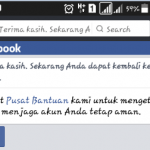Cara Menghilangkan File Stored di My Komputer
Pada kesempatan kali ini saya akan berbagi postingan sederhana mengenai Cara Menghilangkan File Stored di My Komputer. Banyak pengguna windows yang menyayangkan hadirnya file stored ini karena sebagian pengguna menganggap bahwa file stored ini tidak terlalu penting namun ada juga yang menganggap file stored ini penting. Itu terserah kalian ada di posisi setuju atau tidak 😀 Kalo admin sih kurang setuju dengan adanya file stored ini iya alasannya sama karena tidak terlalu penting 😀 Meskipun kalian ada di posisi yang setuju tapi, tidak ada salahnya bukan jika kalian mencoba untuk menghilangkan file stored di komputer kalian. Siapa tau nanti kalian tiba-tiba berubah pikiran untuk menghilangkan file stored di my komputer 😀
Dalam postingan kali ini lagi lagi admin menggunakan Regedit.exe atau Registry editor. Banyak hal yang bisa kalian lakukan dalam registry editor untuk menambah atau mengurangi sesuatu di komputer kalian. Oleh karena itu, saya disini akan banyak berbagi mengenai regedit.exe ini karena di dalam registry editor terdapat banyak subkey yang bisa membantu kalian dalam berbagai hal. Misalnya Menghilangkan File Stored di My Komputer dan banyak lagi postingan mengenai Regedit.exe Monggo di baca terlebih dahulu itung-itung buat nambah ilmu sobat 🙂
Oke cukup basa basinya langsung aja kita ikuti langkah-langkahnya berikut ini :
- Pertama sobat masuk ke Registry Editor dengan cara menekan Windows + R
- Ketika sudah masuk selanjutnya pilih HKEY_LOCAL_MACHINE => SOFTWARE

- Langkah selanjutnya sobat pilih Microsoft

- Ketika sudah memilih Microsoft sobat scroll ke bawah kemudian pilih Windows => Current Version

- After that sobat pilih Explorer

- Kemudian sobat cari My Komputer => Name Space => DelegateFolders

- Setelah memilih DelegateFolders sobat cari subkey ini {59031a47-3f72-44a7-89c5-5595fe6b30ee} setelah di temukan sobat hapus subkey tersebut dengan cara menekan Delete pada keyboard.
Jika sobat hendak mengembalikan File Stored yang telah di hapus caranya sama dengan yang di atas namun jika sobat menghapus subkeynya kali ini sobat tinggal masukkan kembali subkey yang telah di hapus.
Okee itu dia yang bisa saya sampaikan pada pertemuan kali ini semoga bisa bermafaat bagi kalian semua 🙂